Многие из нас порой усиленно заботятся о любимых. И зачастую излишнее рвение в этом не идет на пользу отношениям. В какой момент можно отказать партнеру в помощи и как это сделать, не обидев его? Могут ли манипулирование и игра на жалости сочетаться с любовью и уважением? С этими и другими вопросами помогает разобраться психотерапевт Елизавета Князева.
От помощи к созависимым отношениям
Для начала стоит разобраться, что обозначает слово «жалость». Когда мы кого-то жалеем, мы показываем человеку, что он нам не безразличен, что мы сочувствуем ему, а значит, не глухи к его переживаниям. В таких ситуациях жалость полезна — это проявление эмпатии и доброты, которая делает нас людьми. И порой это нужно каждому человеку, даже самому сильному и стойкому.
Но жалость жалости рознь. Когда вы пожалели человека, которому это было необходимо, подбодрили, вместе наметили план действий — это здоровая забота и ее принятие другой стороной.
Но есть тип людей, которые с помощью жалости пытаются втянуть вас в созависимые отношения, — и это уже начало манипулирования. В созависимых отношениях такой партнер будет пытаться стирать границы между собой и вами, заставлять растворяться друг в друге. Этот процесс психика здорового человека воспринимает как посягательство на его личность, на его «Я», и мы бессознательно пытаемся «спастись», прервать контакт. Следовательно, в результате ничего хорошего из этого не выйдет.
Ура! У Папы Зарплата #shorts
Зажалеть до смерти
Подобный поиск спасителя берет начало в жалости к себе. Это разрушительная привычка, и возникает она в результате неспособности человека справляться с трудностями, решать проблемы. Такой человек склоняет вас жалеть его, хотя на самом деле это чувство — не ваше и в действительности вы его не испытываете. Для манипулятора это годами выработанный способ выживать за счет другого. Если вы будете играть в эту игру, он сядет на шею и свесит ножки.
Есть одно хорошее правило: если хочешь погубить человека — зажалей его до смерти. А если хочешь помочь — посочувствуй, а затем помоги делом. Важно разобраться, в чем по-настоящему нуждается тот, кого вы жалеете. Всегда ли именно в жалости? А может, в поддержке? Может быть, его нужно подбодрить?
Или, наоборот, дать морального пинка, чтобы пробудить мотивацию?
Отслеживайте свои чувства, проверяйте, точно ли они ваши. Не играйте в игры с манипуляторами, сохраняйте свои границы. Если вы чувствуете дискомфорт, значит, они нарушены. Определите, с какого момента вы почувствовали «перебор» и что именно вам не нравится.
Если пришло время перестать жалеть, всегда можно вежливо сказать: «Мне кажется, эта та ситуация, где только ты можешь решить, как будет лучше». Если вы скажете так несколько раз, манипулятор поймет, что на этой «шее» больше не выехать, и будет искать себе новую.
Жалость по половому признаку
Мужчин и женщин объединяет то, что в первую очередь мы живые люди, которые схожим образом реагируют на проблемы. Разница лишь в том, что конкретно мы приучены делать дальше. К примеру, мужчинам, в силу стереотипов воспитания, нередко свойственно закрывать глаза на проблему или даже отрицать ее существование. А женщинам, напротив, — погружаться в ситуацию, разбирая ее на атомы.
Потому отличается и формат помощи. Считается, что мужчинам чаще хочется видеть рядом партнера, который поймет, поддержит, но плакать вместе с вами он не собирается. Ему нужно решение, а значит, подойдет мудрый совет, правильно заданные наводящие вопросы, совместное обсуждение ситуации без критики в его адрес. Пожалеть можно лишь в начале процесса, но очень в меру. И помощи в реализации он тоже может не ждать: он сам справится.
А женщинам нередко нужно, чтобы с ними все-таки немножко поплакали вместе, а потом уже сели разбираться, что к чему. Жалость нужнее, чем мужчине, и времени на «пожалеть» нужно больше. Да и после хочется почувствовать сильное плечо, чтобы сказали: «Я помогу тебе справиться с этим, если самой не очень получается». Традиционно мужской подход в помощи — двигать мир вперед, все по делу. А тот, что считается женским, требует другого: понять причины, а потом, быть может, помочь действием.
Впрочем, мир меняется, и гендерные стереотипы в том, что касается жалости и сочувствия, тоже изживают себя. Потому прежде, чем реагировать тем или иным образом, поинтересуйтесь, какого ответа ждет от вас близкий. Возможно, партнеру нужно выговориться, а подруга хочет, чтобы вы помогли ей составить четкий и конкретный план действий.
Любовь или манипуляция?
Манипуляции, впрочем, тоже бывают разными. Все мы немного хитрим порой, и чаще всего это кратковременные безобидные действия без последствий. Манипуляция в глобальном смысле — это всегда про неуважение и обесценивание. Про то, что ты ставишь себя и свои интересы во главу угла. Манипулятор любит вас ровно до тех пор, пока вы исправно исполняете свою функцию для него.
Как только вы перестали это делать, его любовь пройдет очень быстро. Поэтому вам выбирать: или настоящие любовь и уважение, или дозированные «вбросы» любви манипулятора, чтобы жертва не сорвалась с крючка.
Идеалов в любом случае не бывает, и порой приходится принимать человека с некоторыми особенностями характера. Но если вам в отношениях постоянно приходится жалеть того, кто не хочет ничего менять, помните: забота о другом начинается с заботы о себе и своих чувствах.
Источник: www.psychologies.ru
Невозможно запустить это приложение на вашем ПК — как исправить
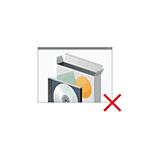
При запуске игр или программ пользователи Windows 11 и Windows 10 могут столкнуться с сообщением об ошибке «Невозможно запустить это приложение на вашем ПК. Чтобы найти версию для вашего компьютера, обратитесь к издателю приложения» с единственной кнопкой «Закрыть». Для начинающего пользователя причины по которой программа не запускается из такого сообщения вероятнее всего будет не ясны.
Почему невозможно запустить это приложение в Windows 11 и Windows 10

Если при запуске программы или игры в Windows 11 или Windows 10 вы видите именно указанное сообщение о том, что невозможно запустить приложение на вашем ПК, наиболее распространенными причинами этого являются.
- У вас установлена 32-разрядная версия Windows 10, а для запуска программы требуется 64-бит.
- Вы загрузили .exe файл программы для ARM-процессоров (случается, например, при скачивании компонентов Visual C++ Redistributable и попытке запустить vcredist_arm.exe — такие файлы не запустятся на обычном компьютере). Иногда такие файлы обозначаются как arm64 и пользователь ошибочно считает, что это как раз то, что нужно — 64-бит, хотя по факту ARM64 и x64 — это разные версии исполняемых файлов. Первый — для мобильных процессоров ARM, второй — для обычных процессором Intel и AMD и 64-разрядных операционных систем.
- Вы пробуете запустить программу для DOS или очень старой версии Windows, такие программы тоже сообщат, о том что невозможно запустить это приложение на вашем ПК. Решение для 16-разрядных приложений из очень старых версий Windows описано в инструкции: Неподдерживаемое 16 разрядное приложение в Windows — как исправить?
- Файл поврежден (например, после восстановления или из-за неполадок накопителя) или не является исполняемым файлом (например, вы просто переименовали файл, задав ему расширение .exe).
Возможны и другие варианты, которые будут рассмотрены в последнем разделе руководства.
Исправление ошибки
В первом случае всё достаточно просто (если вы не знаете 32-бит или 64-бит система установлена на вашем компьютере или ноутбуке, то Windows 11 теперь только x64, а для Windows 10 можно использовать инструкцию: Как узнать разрядность Windows 10): некоторые программы имеют два исполняемых файла в папке: один с добавлением x64 в названии, другой — без (используем для запуска программы тот, что без), иногда две версии программы (32 бит или x86, что одно и тоже и 64-бит или x64) представлены как две отдельные загрузки на сайте разработчика (в данном случае скачиваем программу для x86). В крайнем случае, меняем Windows 10 32-бит на 64-бит.
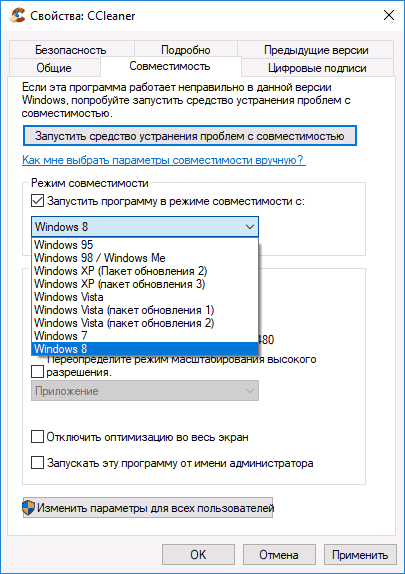
- Нажмите правой кнопкой мыши по исполняемому файлу программы или по её ярлыку и выберите пункт «Свойства». Примечание: с ярлыком на панели задач так не получится, и если у вас ярлык только там, то можно поступить таким образом: найдите эту же программу в списке в меню «Пуск», нажмите по ней правой кнопкой мыши и выберите пункт «Дополнительно» — «Перейти к расположению файла». Уже там вы сможете изменить свойства ярлыка приложения.
- На вкладке «Совместимость» отметьте пункт «Запустить программу в режиме совместимости с» и укажите одну из доступных предыдущих версий Windows. Подробнее: Режим совместимости Windows 10.
Дополнительные способы исправить проблему с запуском приложений
Если ни один из методов не помог, возможно полезной окажется следующая дополнительная информация:
- Если есть основания предполагать, что файл .exe с программой был поврежден, попробуйте снова загрузить его, возможно — из другого источника.
- Попробуйте запустить программу от имени Администратора (правый клик по исполняемому файлу или ярлыку — запуск от имени Администратора).
- Иногда проблема может быть вызвана ошибками со стороны разработчика — попробуйте более старую или более новую версию программы.
- Выполните проверку компьютера на наличие вредоносных программ (они могут мешать запуску некоторого софта), см. Лучшие средства для удаления вредоносных программ.
- Если запускается приложение магазина приложений Windows 11/10, но загруженное не из Microsoft Store, а со стороннего сайта, то должна помочь инструкция: Как установить .Appx и .AppxBundle в Windows 10.
- В версиях Windows 10 до Creators Update вы могли увидеть сообщение о том, что запуск приложения невозможен, так как отключен контроль учетных записей (UAC). Если вы столкнулись с такой ошибкой и приложение необходимо запустить, включите UAC, см. Контроль учетных записей Windows 10 (подойдет и для Windows 11, в инструкции описано отключение, но произведя действия в обратной последовательности его можно включить).
Видео инструкция
Надеюсь, один из предложенных вариантов поможет вам решить проблему с «невозможно запустить это приложение». Если же нет — опишите ситуацию в комментариях, я постараюсь помочь.
Источник: remontka.pro
Операция не была успешно завершена, так как файл содержит вирус или потенциально нежелательную программу
При работе с какими-либо файлами пользователь может столкнуться с сообщением «Операция не была успешно завершена, так как файл содержит вирус или потенциально нежелательную программу», после чего запуск указанного файла оказывается заблокирован. Причиной блокировки является системный антивирус (обычно это «Защитник Windows»), ограничивший пользовательский доступ к подозрительному файлу. Ниже разберём суть данной дисфункции и методы её решения.

Причины сбоя, при котором операция не завершена успешно
Корпорация Майкрософт уделяет повышенное внимание борьбе с вредоносными вирусными программами. Вследствие чего современная Виндовс 10 обзавелась встроенным антивирусом, известным под названием «Защитник Виндовс».
По умолчанию Защитник Виндовс активирован, и постоянно проверяет пользовательский софт на наличие потенциально опасных программ. При нахождении такой программы доступ к ней блокируется, а сама вредоносная программа может быть помещена в карантин. В таком случае пользователь получает уже упомянутое сообщение, а запуск указанного файла становится невозможен.
Под подобную блокировку может попасть как вирусный файл, так и вполне безопасный софт, используемый на протяжении многих лет. В последнем случае это доставляет ряд неудобств, так как мы не можем воспользоваться проверенным софтом, необходимым нам для различных задач.

Как исправить дисфункцию «Файл содержит вирус или нежелательную программу»
Наиболее простым и очевидным решением в данной ситуации является отключение защитника Виндовс. Но спешить с подобным отключением я бы не советовал, особенно в ситуации, когда на вашем ПК отсутствует постоянно работающий антивирус. В этом случае вы рискуете сделать вашу систему уязвимой для вирусных программ, что приведёт к её потенциальному выходу из строя.
Потому рекомендую выполнить следующее:
Проверьте запускаемый файл на вируса
Первым делом для исправления «Операция не была успешно завершена, так как файл содержит вирус» рекомендую проверить запускаемый файл на вирусы с целью убедиться, что Защитник Виндовс «ругается» на файл зря. Для этого можно использовать как альтернативные антивирусные программы уровня «ДокторВеб Кюрейт», так и загрузить файл на специализированный проверочный ресурс уровня virustotal.com для проверки.

Добавьте проблемный файл в исключения антивируса
Если файл оказался чист, стоит добавить его в исключения «Защитника Виндовс» или установленного на вашем ПК антивируса. В случае Защитника рекомендуется нажать на «Пуск», выбрать там «Параметры», далее «Обновление и безопасность», потом «Защитник Виндовс», и затем «Открыть Центр безопасности защитника Виндовс».
Далее выберите слева «Параметры защиты от вирусов..», и внизу «Добавление или удаление исключений».

Добавьте проблемный файл в исключения
Аналогичную опцию исключений можно найти и в настройках других антивирусов.
Временно отключите ваш антивирус
Довольно эффективным способом решения проблемы «Операция не была успешно завершена» является временная деактивация антивируса. В случае Защитника Виндовс это делается следующим образом:
- В панели задач нажмите на кнопку поиска (с лупой), в строке запроса пишем «защита», кликаем вверху на найденную опцию «Защита от вирусов и угроз»;
- В открывшемся окне находим «Параметры защиты от вирусов и других угроз» и также кликаем на неё.
- В очередном открывшемся окне находим опцию «Защита в режиме реального времени» и деактивируем её.
Какое-то время Защитник будет деактивирован, но позже может опять включится самостоятельно (под действием очередного обновления системы). Чтобы он не включался, мы можем отключить его с помощью системного реестра.
- Нажмите на Win+R, введите там regedit и нажмите на ввод;
- Перейдите по пути
![]()
- Наведите курсор на пустую панель справа, щёлкните правой клавишей мышки, и выберите «Создать» — «Параметр DWORD 32 бита», дайте ему имя «DisableAntiSpyware» и нажмите ввод;


- Дважды кликните на данном параметре, и дайте ему значение «1», после чего нажмите на «Ок». Защитник будет отключён.
Обновите проблемный софт
Если антивирусное ПО продолжает сигнализировать о неблагонадёжности вашего софта, попробуйте скачать и установить его самую свежую версию. В некоторых случаях это позволяет избавиться от ошибки «Операция не была успешно завершена» на вашем ПК.
Восстановите работоспособность Эксплорера
В ряде случаев проблемы с файлом explorer.exe могут вызывать рассматриваемую в статье дисфункцию. Запустите командную строку от админа, и в ней последовательно наберите, не забывая нажимать на ввод после каждой команды:
Выполнение данных команд может устранить ошибку «файл содержит вирус» на вашем компьютере.
Заключение
Появление сообщения «Операция не была успешно завершена, так как файл содержит вирус или потенциально нежелательную программу» сигнализирует о нахождении антивирусом (обычно это «Защитник Виндовс») потенциально небезопасного файла. Оптимальным решением в данном случае является занесение проблемного файла в исключения антивируса при условии, что пользователь уверен в чистоте данного файла. Отключать антивирус полностью не рекомендуется – это может стать причиной проникновения на пользовательских ПК потенциально опасных программ.
Источник: sdelaicomp.ru
